時間:2016-08-19 來源:互聯網 瀏覽量:
win732位純淨版係統下載使用到現在已經有很長一段時間了,部分用戶對於如何進入到安全模式還不是很清楚,下麵小編就跟大家說說win7如何進入安全模式,以下三紅常見的方法大家都可以試試。
win7如何進入安全模式:
進入Win7安全模式方法一:開機按F8鍵進入
我們在重啟或者電腦開機的時候,在進入Windows係統啟動畫麵之前按下F8鍵,會出現係統多操作啟動菜單了,有三個版本的安全模式可以選擇,大家視自己需要選擇,回車就直接進入安全模式了,如下圖所示:

進入Win7安全模式方法二:開機按Ctrl鍵
當我們啟動計算機的時候按住CTRL鍵不妨。,會出現係統多操作啟動菜單了,這個時候你隻需要選擇“安全模式”,就可以直接進入到安全模式了。如下圖:
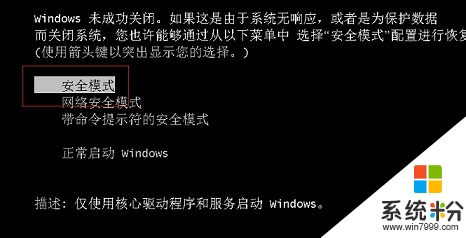
進入Win7安全模式方法三:設置係統進入
要是覺得按鍵太麻煩的話,格子再教您一種不用按鍵的方法,讓他自動進入安全模式。
1、首先我們進入Win7係統,然後使用window鍵+R組合鍵打開運行框,輸入“msconfig”回車進入係統配置,如下圖:
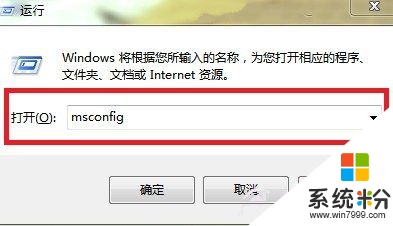
2、之後我們在打開的係統配置中,找到"引導"選項,然後單擊,選擇window7的引導項,然後在“安全引導”的選項前打上勾就OK了,然後點擊底部的“確定”保存,如下圖。
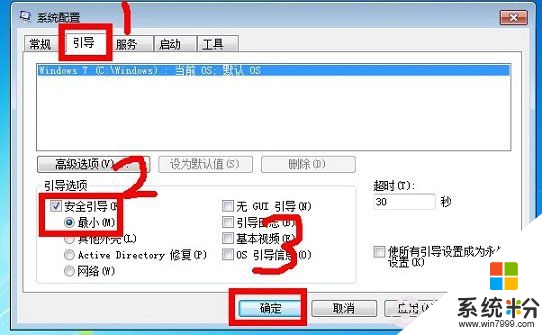
3、以上設置完後之後,我們重啟係統就會自動進去安全模式了,如果要退出安全模式的話,按如上步驟,把安全引導的勾給取消就OK即可,如下圖:
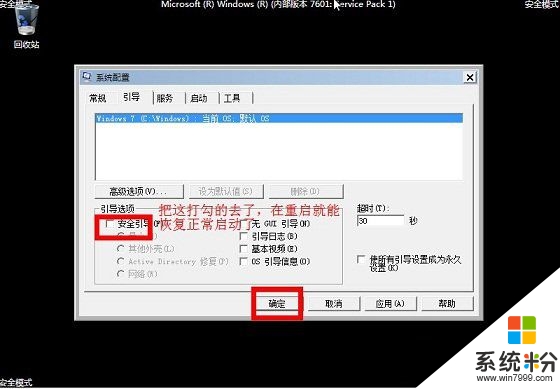
關於win7如何進入安全模式就暫時跟大家分享到這裏,希望以上的教程能幫到大家,更多精彩教程歡迎大家上係統粉官網查看相關的教程。